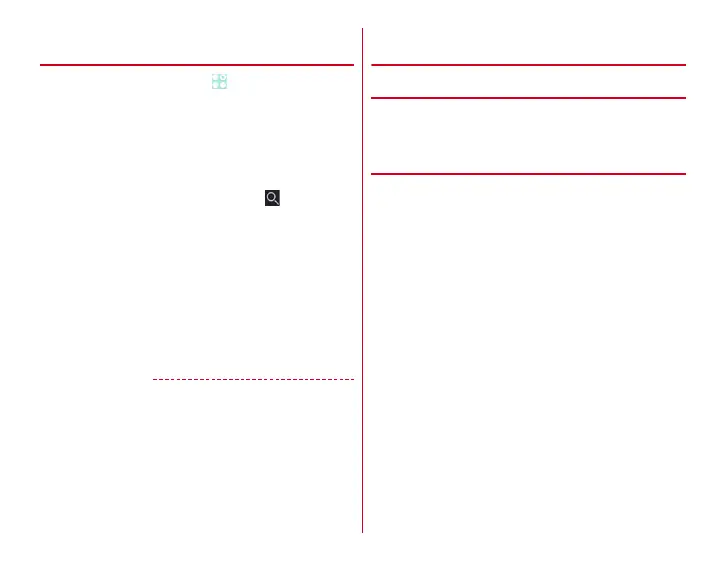Mail/Browser
68
◆
Activating Simplified Browser to
display web page
1
From the Home screen,
→
[Simplified
Browser]
2
[Search]
3
In the search keyword entry area, enter URL/
keyword
4
[
実行
(Run)]/Select a candidate/
Refresh : When a web page is displayed, [Menu]
→
[Refresh]
Displaying URL etc. : When a web page is displayed,
[Menu]
→
[Display URL, etc.]
→
[OK]
Connecting by entering URL : When a web page is
displayed, [Menu]
→
[Enter URL to connect]
→
Enter a
URL
→
[Connect]
Checking download history : When a web page is
displayed, [Menu]
→
[Download history]
Operating a link on web page :
→
P66
✔
INFORMATION
・
You can change the search service.
→
P69
◆
Registering bookmark in Simplified
Browser to display web pages
❖
Registering a bookmark
1
When a web page is displayed, [Favorite]
→
[Register in bookmarks]
→
[OK]
❖
Displaying web pages from bookmarks
1
When a web page is displayed, [Favorite]
→
[View bookmarks]
2
Select a bookmark
Changing a title : [Menu]
→
[Change title]
→
Select a
bookmark
→
Change a title
→
[Finish]
→
[OK]
Deleting : [Menu]
→
[Delete]
→
Mark a bookmark
→
[Delete]
→
[Delete]
→
[OK]
Changing sort order : [Menu]
→
[Sort]
→
Select an item
Displaying URL : [Menu]
→
[Display URL]
→
Select a
bookmark
→
[OK]
Switching display type : [Menu]
→
[Switch display
method]
